サインイン情報は正しいのに、なぜかOneNoteが同期できない場合の対処方法例をご紹介します。
たまに何の前触れもなくWindowsPCのOneNoteで次のようなメッセージが表示されることがあります。

OneNoteを立ち上げ、メニュー内のファイルから目的のOneNoteを開き、同期状態を確認すると次のようなメッセージが表示されていました。

最初に試すこと
一度サインアウトして再ログインすると治る場合もありますが、治らない場合はプログラムの削除でOfficeを削除して再インストールをします。
それでも治らない場合
MicrosoftのOfficeアンインストールサポートツールを使って完全削除をしたのち、Officeの再インストールをすると治る場合があります。ツールはマイクロソフトのこちらのページ内の、オプション2ーアンインストールサポートツールを使用してOfficeを完全にアンインストールする というセクションにダウンロードボタンがあるのでクリックます。

ダウンロード後ツールを起動、”Office”をクリックしてツールの案内通り進めてアンインストール後、PCを再起動します。
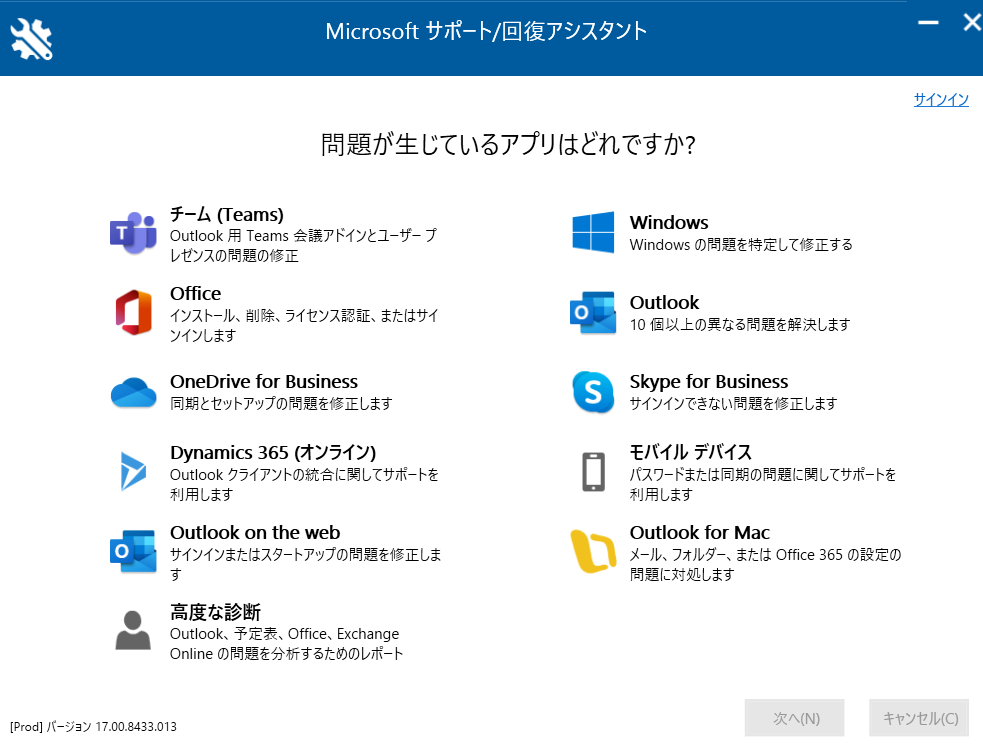
Officeを再インストール後、OneNoteを立ち上げてMicrosoftアカウントでサインインします。
これで解決することが多いのですが、同じドメイン名をもつ複数の法人・教育機関向けMicrosoftアカウントを使っている場合だとこれでも治らないケースがあります。その場合は使っていないMicrosoftアカウントをOneNoteサインインのところから削除したのち、再度サインインしなおすことで治ることが多いようです。